Bật tùy chọn Secret Conversation
Facebook cung cấp tính năng Secret Conversation cho Messenger với chức năng mã hóa đầu cuối để chỉ hai người nói chuyện với nhau mới nhìn thấy nội dung
tin nhắn, trong khi bên thứ ba sẽ không thể truy cập vào nội dung đó.

Secret Conversation sử dụng mã hóa đầu cuối cho cuộc trò chuyện
|
Để truy cập Secret Conversation, người dùng vào menu chính của Messenger, sau đó chuyển đến góc trên cùng bên phải Facebook Messenger và nhấn ảnh của mình. Một menu cài đặt xuất hiện, hãy nhấn vào Secret Conversation và chuyển Secret Conversation sang trạng thái bật là xong. Cách làm này được thực hiện trên Android và điều tương tự cũng xảy ra với iOS.
Giờ đây, người dùng đã có thể bắt đầu một cuộc trò chuyện bí mật trên Messenger, nơi tin nhắn người dùng gửi cho người khác và những gì họ trả lời sẽ an toàn trước mọi ánh mắt tò mò. Thậm chí, còn có thể chỉnh chế độ tự động xóa tin nhắn sau một thời gian trò chuyện.
Bảo mật cho Facebook Messenger
Bên cạnh Secret Conversation, người dùng cũng có một số lựa chọn tối ưu hóa cài đặt trên Messenger để nó an toàn hơn, khiến việc hack tài khoản trở thành một nhiệm vụ gần như không thể. Điều này có thể thực hiện thông qua trang cài đặt tài khoản của Facebook Messenger, với các truy cập khác nhau giữa các nền tảng.
Khi đã vào trang cài đặt tài khoản Facebook Messenger, người dùng có thể bắt đầu tăng cường bảo mật hơn nữa cho tài khoản của mình.
1. Cải thiện mật khẩu
Nếu sử dụng mật khẩu yếu, cách tốt nhất là người dùng nên sử dụng các mật khẩu mạnh hơn bằng cách truy cập vào phần Login, sau đó nhấp Change password. Tại đây nhập mật khẩu cũ và mới trước khi Save Changes để hoàn tất thay đổi.
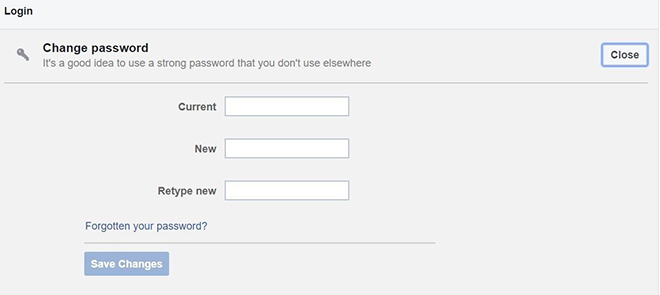
Thay đổi mật khẩu yếu thành mật khẩu mạnh để tránh bị tấn công
|
2. Kích hoạt xác thực hai yếu tố
Xác thực hai yếu tố là cách xác nhận danh tính của một người thông qua hai phương thức khác nhau. Ví dụ: nếu bạn muốn truy cập Facebook Messenger, người dùng sẽ phải nhập mật khẩu của mình cũng như nhập mã được gửi vào email riêng để xác nhận rằng bản thân người dùng là chủ nhân tài khoản.
Để kích hoạt nó, hãy vào phần Two-factor authentication, chọn Use two-factor authentication. Ở màn hình hiện ra hãy nhấn vào Get started. Lúc này có hai cách xác thực đăng nhập là tin nhắn SMS bằng cách chèn số điện thoại của mình hoặc mã trên điện thoại di động.
Bên cạnh đó, người dùng cũng có thể chọn giải pháp xác thực thông qua mã QR bằng các ứng dụng Authy hoặc Google Authenticator, nơi người dùng có thể tải về từ Google Play Store hoặc App Store.
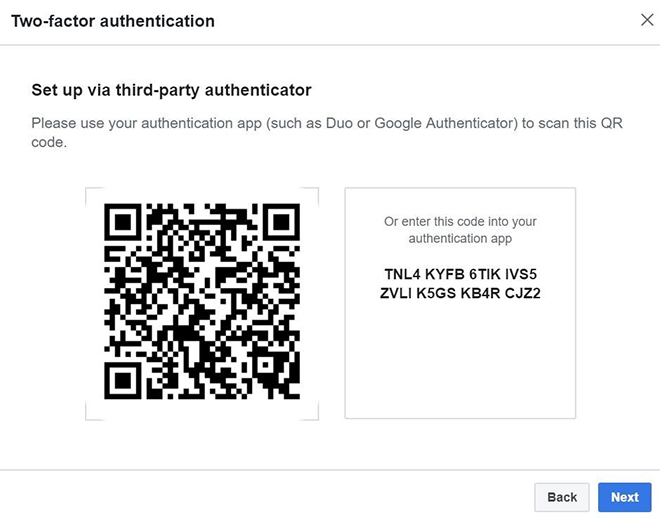
Người dùng có thể sử dụng các công cụ xác thực bên thứ ba
|
Nếu bạn đã kích hoạt xác thực hai yếu tố thành công, nếu người dùng đăng nhập trên điện thoại/máy tính mới, Facebook sẽ yêu cầu mã đăng nhập sẽ được gửi qua tin nhắn SMS hoặc qua ứng dụng bên thứ ba mà mình đã chọn.
3. Thêm liên hệ đáng tin cậy
Người dùng có thể thêm địa chỉ liên lạc mà mình tin tưởng để cấp quyền truy cập vào tài khoản một khi bị tấn công. Người dùng chỉ cần vào Setting up extra security và nhấn vào Setting up extra security sẽ thấy lựa chọn liên hệ đáng tin cậy. Lúc này nhấn vào chỉnh sửa và thêm người tin tưởng từ danh sách bạn bè của mình là xong.
Đây chỉ là một vài trong số những cách khác nhau mà người dùng có thể thực hiện để tăng cường bảo mật cho Facebook Messenger, đề phòng những trường hợp xấu xảy ra.
Facebook cầu thủ Nguyễn Quang Hải đã bị hacker xâm nhập như thế nào?
|

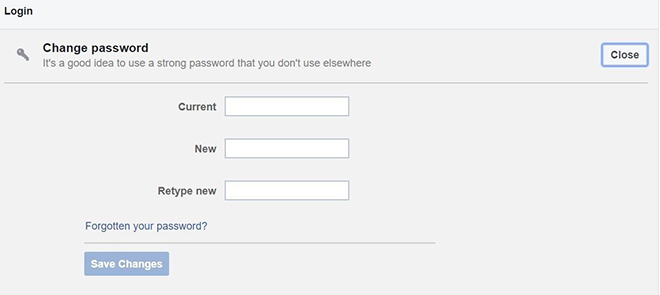
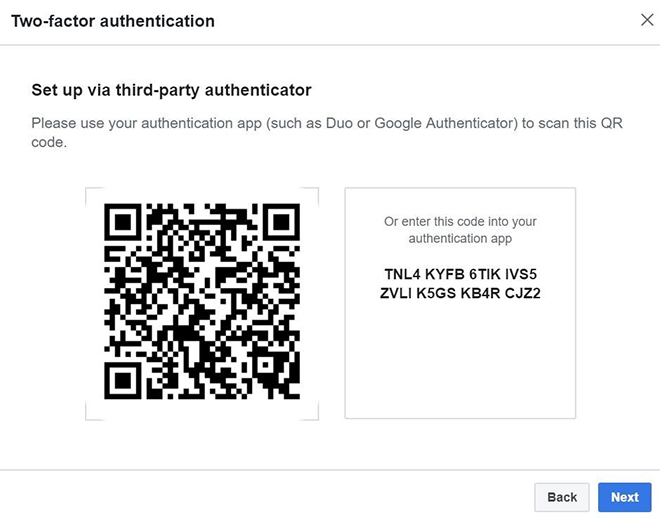






Bình luận (0)